Tabla de contenidos
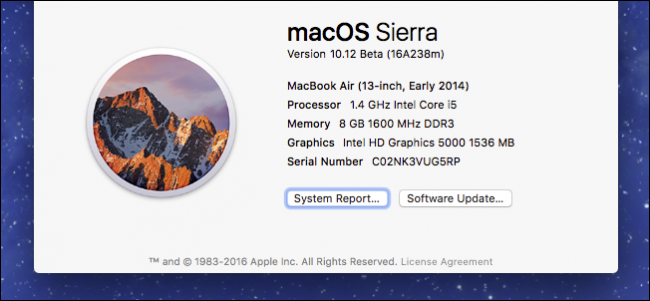
Una nueva versión del sistema operativo de escritorio de Apple está aquí, y con ella viene una gran cantidad de nuevas características interesantes. Éstos son algunos de los mejores a tener en cuenta.
Quizás el cambio más grande que viene a OS X es que ya no es OS X. Ahora se llama macOS y esta versión se llamará Sierra. A medida que avanzan las actualizaciones, esta presenta bastantes características nuevas, pero difícilmente es lo que consideraríamos revolucionario.
Aún así, es una actualización que vale la pena. Desde el lanzamiento de la beta pública a principios de julio , hemos tenido tiempo de jugar con ella durante algún tiempo y nos ha gustado lo que hemos visto hasta ahora. El sistema operativo de escritorio insignia de Apple continúa su larga tradición de mejorar o evolucionar gradualmente. No va a cambiar ningún paradigma, pero está bien, nos gusta tal como está yendo.
Entonces, sin más preámbulos, analicemos estas funciones con más detalle y le mostraremos cómo configurarlas.
¡Hola Siri! ¿Dónde has estado?
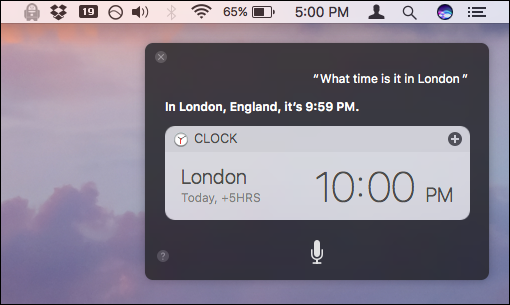
Si bien el firme asistente digital se ha abierto camino hacia el resto de las plataformas de Apple (iPhone / iPad, Watch y Apple TV), ha permanecido notoriamente ausente en las Mac hasta ahora. Siri ahora será parte de macOS, y ya es hora.
Sin embargo, si espera lo mismo de Siri , esa es una evaluación que puede necesitar algunas modificaciones. Siri no será tan simple en macOS como en iOS y otras plataformas. Siri tendrá muchas más tareas que hacer que simplemente verificar el clima o crear un recordatorio. macOS es, después de todo, una bestia mucho más compleja y con múltiples cabezas que sus homólogos móviles y televisivos.
Si Siri funciona según lo previsto, tendrá que buscar archivos y analizar comandos más complejos que «enviar un mensaje de texto a mamá» o «recordarme que recoja mi ropa de tintorería». Algunas de las cosas que puede pedirle a Siri incluyen las solicitudes habituales del informe meteorológico y las películas cercanas, así como comandos más centrados en archivos, como:
- Muéstrame archivos editados el 15 de julio
- Muéstrame archivos de texto modificados el 15 de julio
- Muéstrame notas que creé ayer
- ¡Muéstrame los recordatorios en mi HAZLO! lista
- Muéstrame fotos tomadas entre el 13 y el 18 de julio
- Muéstrame todos los documentos etiquetados con How-to Geek
Queda por ver si la adición de Siri a macOS hará que la gente hable con sus computadoras, pero para aquellos de nosotros que usamos Siri mucho en sus iPhones y otros dispositivos Apple, esta es una adición bienvenida que es desde hace mucho tiempo. Aquí se explica cómo configurar, usar y deshabilitar Siri en Sierra.
Copiar y pegar entre macOS e iOS
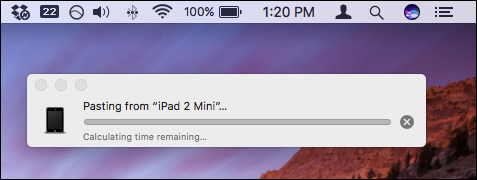
La continuidad ya es un conjunto de funciones imprescindible , que permite a cualquier persona con una Mac y un iPhone o iPad compartir tareas sin problemas entre los dos. Por ejemplo, puede recibir llamadas o mensajes de texto en su Mac, o iniciar un correo electrónico en su Mac y terminarlo en su iPhone, o si está leyendo una página web en un dispositivo, transferirla a otro, exactamente donde la dejó. apagado. Y funciona exactamente según lo previsto.
En un intento de refinar esto aún más, Apple ahora está agregando un portapapeles universal, lo que significa que si copia un bloque de texto en su Mac, puede pegarlo en su iPhone, y viceversa, que es un refinamiento muy necesario que estamos felices de ver.
Apple Pay llega a Safari
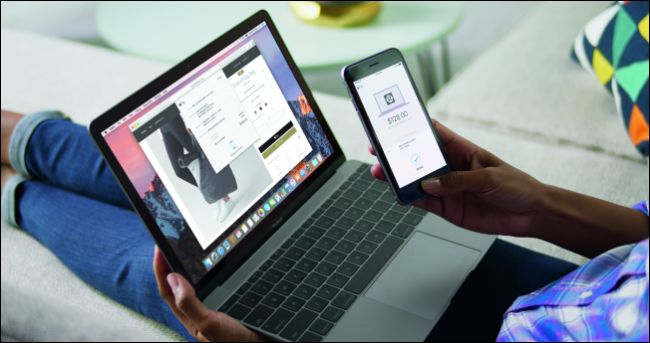
Otra adición aparentemente pequeña pero significativa a macOS será la capacidad de usar Apple Pay directamente desde su computadora.
Si está usando Safari y está en un sitio web que admite Apple Pay, simplemente puede usar su iPhone o Watch para pagar. Habla sobre lo conveniente: ya no necesitarás ingresar tus credenciales de pago, solo toma tu iPhone y usa Touch ID o toca tu reloj. Debería ser bastante simple de usar, pero si tiene algún problema, nuestra guía de Apple Pay en Sierra le mostrará el camino.
Desbloquea tu Mac, manos libres

Hablando de Touch ID, aunque parece que tendremos que prescindir de él en nuestras Mac por el momento, puede desbloquear su Mac ahora sin ingresar una contraseña siempre que tenga su reloj encendido.
macOS Sierra presenta el desbloqueo automático de manos libres. Requiere watchOS 3 y es un gran ahorro de tiempo, por no mencionar que es genial. Aquí se explica cómo configurarlo .
El escritorio y los documentos se mueven a iCloud
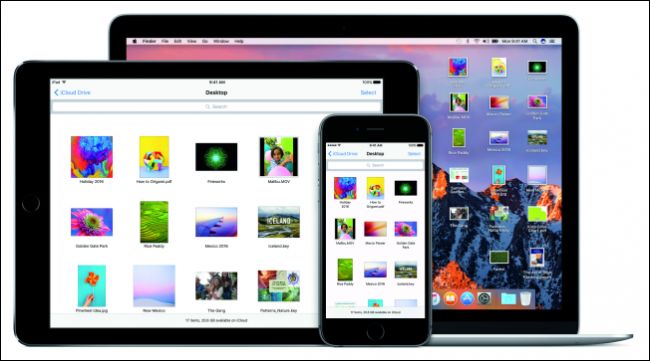
Si bien puede mover su carpeta Documentos al almacenamiento en la nube , como Dropbox o OneDrive, no es fácil de Mac a Mac. Aún tiene que cambiar la ubicación de la carpeta Documentos en todos sus otros Mac.
Luego está su escritorio, que es diferente de Mac a Mac, y no funciona muy bien en la solución promedio basada en la nube.
La solución de Apple es simplemente moverlo todo a iCloud, lo cual es perfecto (siempre que tenga suficiente almacenamiento de iCloud). Ahora, su escritorio será el mismo en todas sus Mac, al igual que su carpeta de documentos.
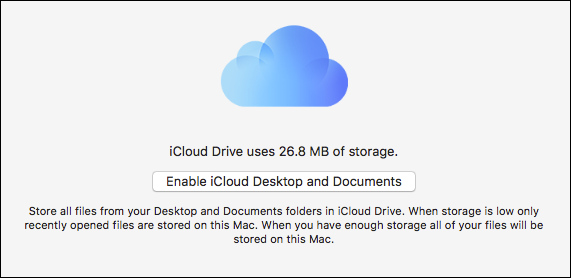
Lo bueno de esta nueva función es que podrá acceder a todos sus archivos en cualquier computadora usando iCloud.com, así como desde sus dispositivos iOS, en Windows usando la aplicación iCloud y cualquier Mac que haya conectado a su iCloud. cuenta (siempre que ejecuten macOS Sierra).
Simplemente diríjase al menú de Apple en la esquina superior izquierda de su pantalla, luego vaya a Acerca de esta Mac, haga clic en la pestaña Almacenamiento y haga clic en Administrar. Dirígete a «iCloud Drive» en la barra lateral izquierda para activar esta función.
Esta función sin duda agilizará el uso compartido de documentos y escritorios porque cualquier cambio que realice en una Mac se propagará automáticamente a sus otras Mac. Solo asegúrese de actualizar su iCloud, porque los 5GB estándar probablemente no serán suficientes si mantiene muchos archivos en esas dos áreas.
El almacenamiento optimizado libera espacio en su disco duro
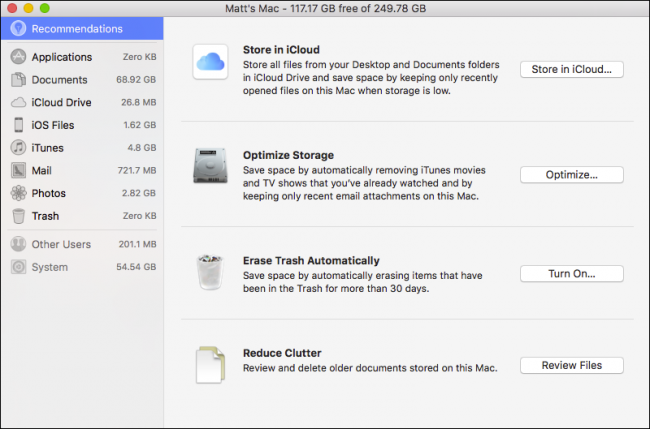
La idea detrás de Optimized Storage es ahorrar espacio y evitar advertencias de almacenamiento bajo. El almacenamiento optimizado moverá una variedad de archivos que ya no usas a iCloud y eliminará otros, limpiando el almacenamiento local que tanto necesitas.
¿Qué tipo de archivos? Pueden ser capturas de pantalla antiguas, fotos de resolución completa, documentos antiguos, fuentes no utilizadas y mucho más.
El almacenamiento optimizado también eliminará automáticamente los archivos que ya no use, como archivos de caché, registros de eventos y cualquier cosa que haya estado en la papelera durante más de 30 días.
A diferencia de las carpetas de escritorio y documentos mencionadas anteriormente, aparentemente no necesitará comprar más almacenamiento de iCloud, ya que esto no contará contra su asignación, lo que debería hacer de esta función una verdadera obviedad. Así es como funciona cada una de estas características y cómo configurarlas.
La mensajería se revisa
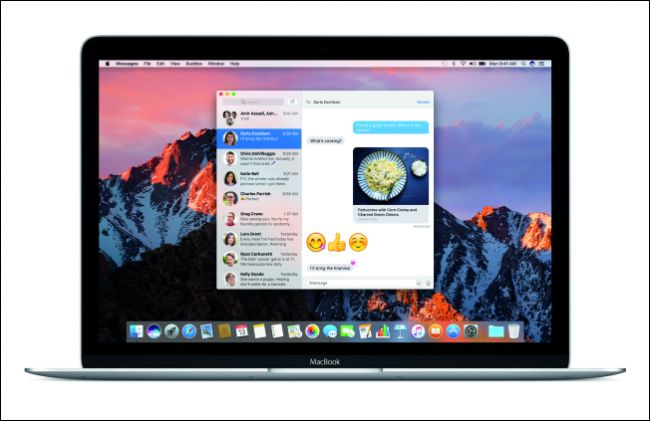
Los mensajes han recibido una revisión masiva en iOS y, en menor medida, en macOS. Aún así, es un cambio lo suficientemente notable como para merecer una mención. Apple lanzó una función tras otra de Mensajes en su evento de la WWDC, y aunque gran parte de ella parecía un poco exagerada, sin embargo, hubo algunos elementos nuevos e interesantes.
Como dijimos, no tendrá tanto a su favor como su primo de iOS , pero aún tendrá que ser compatible con lo que sea que se le presente. Por ejemplo, en iOS podrá hacer que los mensajes aparezcan como si estuvieran aumentando de tamaño para simular el volumen, o puede enviar un mensaje que está oculto hasta que lo borre para revelar su contenido. Podrá recibir estos mensajes en macOS, pero no podrá enviarlos.
Una cosa que podrá enviar son emoji de gran tamaño que son tres veces los emoji que aparecen junto al texto, aunque parece que está limitado a solo tres emoji antes de que vuelva a su tamaño normal. Además, solo puede enviarlos como emoji independientes. Los emojis enviados junto con el texto aparecerán en tamaño normal.
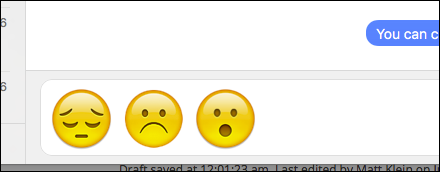
Otra característica útil que se abrirá paso en los mensajes de macOS son los Tapbacks. En pocas palabras, Tapbacks le permitirá enviar respuestas rápidas a los mensajes sin tener que escribir una respuesta real. Piense en ellos como el equivalente de los Mensajes al Me gusta de Facebook. Simplemente haga clic con el botón derecho en un mensaje para darle un corazón, un pulgar hacia arriba o un pulgar hacia abajo.

Finalmente, Mensajes también admitirá enlaces enriquecidos, lo que significa que cuando alguien te envía una URL, no aparecerá como un simple enlace de texto sino como una imagen con el título del artículo.

Si bien Messages para macOS no será tan rico en funciones (o hinchado, dependiendo de sus sentimientos) como la versión de iOS, tendrá suficientes cosas buenas para que sea una actualización digna.
Vídeos de imagen en imagen

This is a simple addition and it will require you to watch videos using Safari’s HTML 5 video player, but it’s nevertheless pretty nifty.
RELATED: How to Watch Picture-in-PIcture Video on macOS Sierra
The picture-in-picture feature can already be found on iPads as of iOS 9. On the Mac, it isn’t quite as useful, but still decently handy, especially if you’re watching the big game and trying to get some work done. Videos can be pinned to any corner of the screen and scaled from about 1/16 to 1/4 of the screen.
Sites like YouTube will still need to integrate this feature, though ESPN and Vimeo already have it. Check out our guide for more information on how to use it.
Create Memories from Your Photos

The Photos app is getting more and more like Google Photos with each successive iteration. In this latest update, the big new feature is dubbed Memories, and it works by grouping images together that fit certain criteria whether it’s people, travel, place, and more.
The Photos app will also bring new, enhanced facial recognition, letting you find more pictures of the people you care about, along with new search features that more intelligently search for photos by objects or scenes. Finally, Photos will add mapping to its bag of tricks, meaning you can now browse photos by location provided they were geo-tagged when they were taken.
There’s obviously a lot for Mac users to like about this new release, especially with the addition of features like Siri, iCloud Desktop and Documents, Optimized Storage, and other time-saving features like auto-unlock and Apple Pay. You can download macOS Sierra now, for free, in the Mac App Store.


